Tentunya di saat sekarang ini teman-teman tidak lagi kesulitan untuk mencari informasi. untuk mendapatkan informasi tertentu, teman-teman cukup mencarinya di internet ini memungkinkan teman-teman bisa mendapatkan banyak sekali informasi dalam hituangan detik.
menggunakan media sosial tentunya harus menggunakan internet yang dapat menghubungkan teman-teman ke orang lain sekalipun jaraknya jauh. bayangkan saja kenapa bisa mengirim pesan kepada orang yang di tuju. tentunya karena ada alamat. ilustrasinya ketika seseorang memesan/membeli barang secara online pastinya agar barang sampai bisa di tempat tentunya pengirim barang harus tahu alamat pemesan barang. nahh alamat tersebut bisa kita ilustrasikan adalah ip address
Apa itu IP Address
IP address merupakan sederet angka yang di miliki setiap komputer atau ponsel atau perangkat lainnya yang terhubung dengan internet yang gunanya sebagai identitas atau alamat perangkat tersebut. dan pastinya alamat setiap perangkat itu berbeda tidak pernah sama
Berikut ini cara mengetahui IP address pada komputer yang teman-teman gunakan
Cara 1
1. klik kanan pada pada simbol wifi di sudut kanan bawah pada layar kemudian pilih Open Network & Internet settings
2. Pilih Status kemudian scroll kebawah pilih Network and Sharing Center
3. akan di tampilkan ikon wifi dan nama wifi yang terhubung dengan komputer, silahkan klik wifi yang terhubung
4.kemudian Details maka akan di tempilkan informsi terkait jaringan yang terhubung dengan komputer
maka Ip Addres dari komputer teman-teman adalah IPv4 Address contohnya Ip Address dari komputer saya adalah IP Address 192.168.100.31
berikut langkah-langkahnya seperti gambar dibawah ini










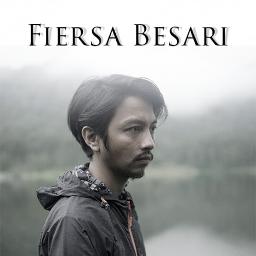

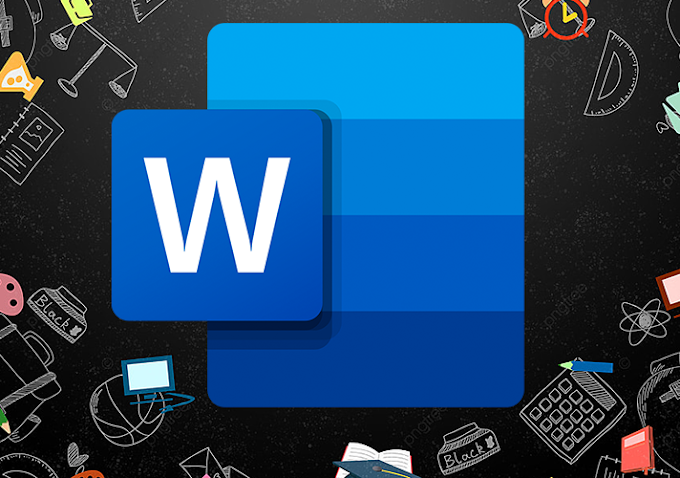


0 Komentar